[视频]Win10怎么限制访问D盘分区如何禁止打开指定盘符
关于烈火如歌Win10怎么限制访问D盘分区如何禁止打开指定盘符,期待您的经验分享,真心佩服你,谢谢
!
更新:2024-03-30 20:28:44优秀经验
来自千图网https://www.58pic.com/的优秀用户电动车的那些事儿,于2018-08-27在生活百科知识平台总结分享了一篇关于“Win10怎么限制访问D盘分区如何禁止打开指定盘符涞滩古镇”的经验,非常感谢电动车的那些事儿的辛苦付出,他总结的解决技巧方法及常用办法如下:
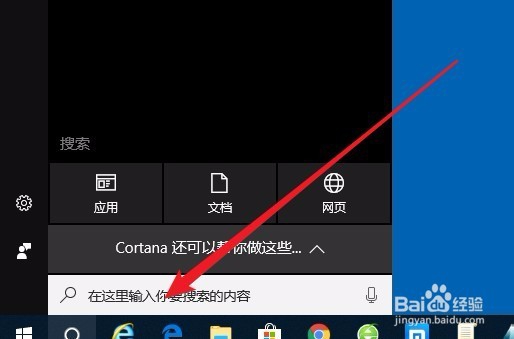 [图]2/8
[图]2/8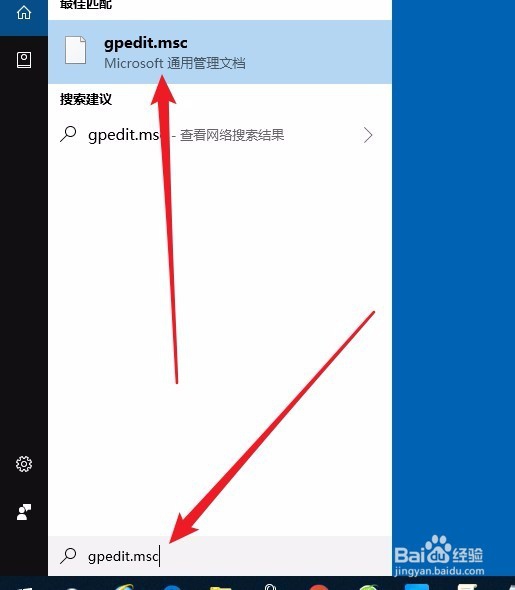 [图]3/8
[图]3/8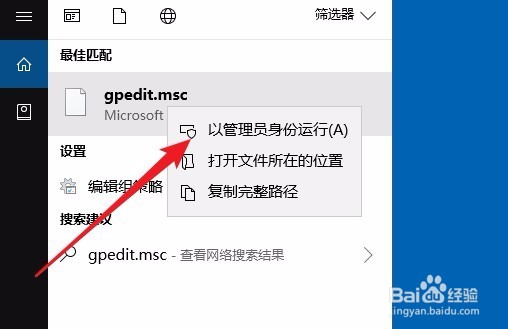 [图]4/8
[图]4/8 [图]5/8
[图]5/8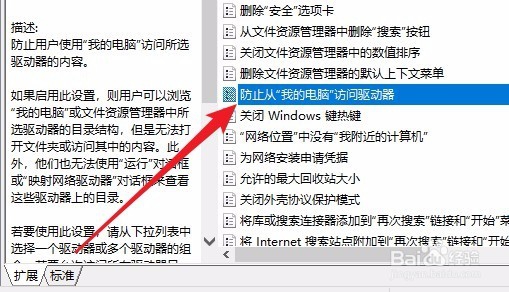 [图]6/8
[图]6/8 [图]7/8
[图]7/8 [图]8/8
[图]8/8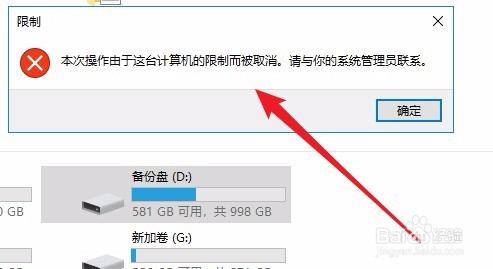 [图]
[图]
16万+在Windows10系统中,如果想要保护某个分区的数据安全,我们可以设置禁止访问某个指定的分区,下面笔者就与大家分享一下如何禁止访问D盘的方法吧。
工具/原料
Windows10方法/步骤
1/8分步阅读在Windows10系统桌面,点击左下角的小娜搜索图标,在弹出菜单中点击搜索文本框
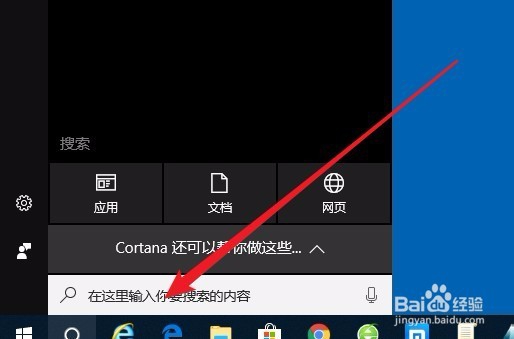 [图]2/8
[图]2/8接着在搜索框中输入 gpedit.msc,然后在上面的搜索结果中找到gpedit.msc菜单项。
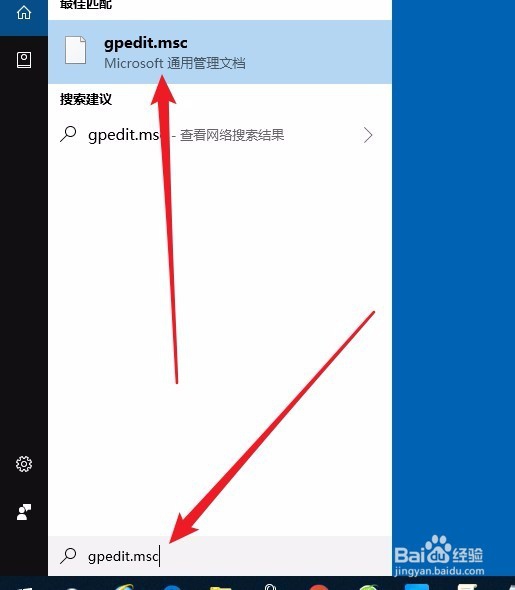 [图]3/8
[图]3/8右键点击该菜单项,在弹出菜单中选择“以管理员身份运行”菜单项。
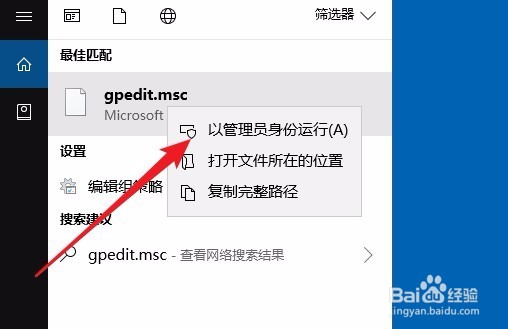 [图]4/8
[图]4/8这时就会打开Windows10的本地组策略编辑器窗口,在窗口中我们依次点击“用户配置/管理模板/Windows组件/文件资源管理器”菜单项。
 [图]5/8
[图]5/8接下来在右侧找到“防止从我的电脑访问驱动器”设置项。
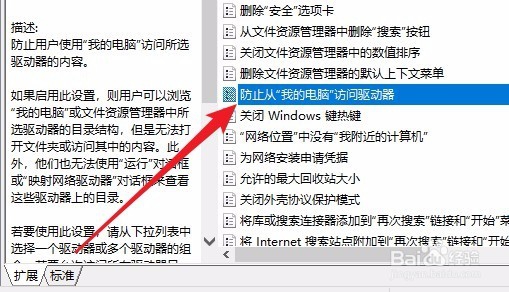 [图]6/8
[图]6/8右键点击该设置项,在弹出菜单中选择“编辑”菜单项。
 [图]7/8
[图]7/8这时就会打开该设置项的编辑器窗口,在窗口中我们点击选择“已启用”设置项,然后点击下面的“仅限制D驱动器”菜单项,最后点击确定按钮。
 [图]8/8
[图]8/8我们再打开我的电脑双击D盘的时候,就会弹出“本次操作由于这台计算机的限制而取消”的提示,这样其它人就无法打开D盘,从而保护了D盘中的数据。
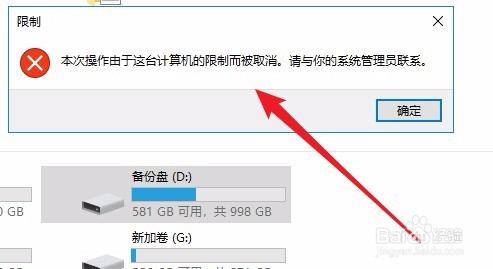 [图]
[图]健康/养生经验推荐
- Q安昌古镇旅游攻略
- Q问一下如何徒手锻炼腹肌--每天8分钟科学专业...
- Q那样脸上长痘痘是什么原因
- Q做什么蜂蜜水有哪些作用与功效
- Q这种怎样可以长高,长高的科学方法
- Q哪里男女都适合!腹肌撕裂者分步骤详细图解
- Q那样日常生活怎么补肾
- Q怎么让怎样才能让头发长的快
- Q怎么学痛经怎么办快速解决
- Q这里怎样才能长高?
- Q哪种减肥最快的十种食物
- Q专栏指甲有竖纹的成因及治疗方法
- Q怎么做腰间盘突出的简单锻炼方法
- Q有什么14种鼻型图解
- Q谁有武术的基本功练习方法
- Q关注低血压的原因及该怎么办
- Q有没有治疗颈椎病方法
- Q那样绝食(断食)减肥成功案例,10天爆瘦21...
- Q请问快速治疗口腔溃疡的方法
- Q[视频]一般塞尔达打火石怎么获得
- Q[视频]有多少我的世界黑曜石怎么获得
- Q苹果13怎么关掉打开的页面
- Q华为手机左侧资讯如何关闭
已有 57083 位经验达人注册
已帮助 275491 人解决了问题


